删除win7电脑运行记录的步骤
发布时间:2018-04-20 14:57:21 浏览数: 小编:kunyi
大家都知道,平时我们运行电脑时,都会留下记录。如果你想保护自己的隐私,想要把自己电脑的运行记录删除掉,应该怎么操作呢?下面我们就以win7系统为例一起来了解一下吧。
相关阅读:win7系统某些程序无法运行的两种解决办法
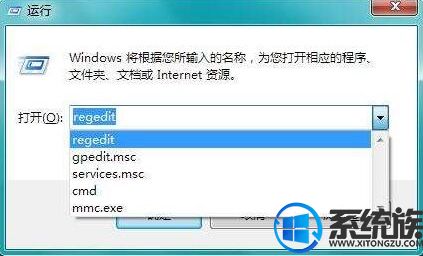
删除运行记录操作步骤:
1、在任务栏空白处,右键点击调出菜单,选择属性,如图所示:
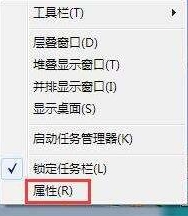
2、随后在弹出的属性窗口,切换至开始菜单选项卡,将“存储并显示最近在开始菜单中打开的程序”和“存储并显示最近在开始菜单和任务栏中打开的项目”分别取消勾选,并确定保存设置,如图所示:
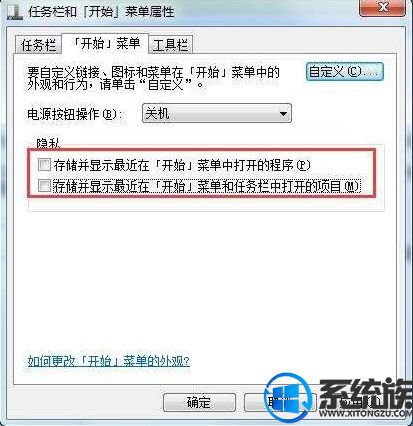
3、最后再打开运行窗口,我们可以看到运行记录都不在了,如图所示:
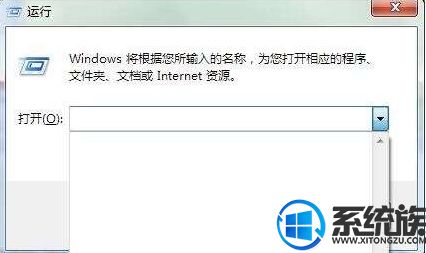
更多精彩内容尽在系统族,不要错过了哦。
上一篇: 如何取消win7鼠标点击声音
下一篇: win7系统鼠标失灵了动不了怎么处理


















